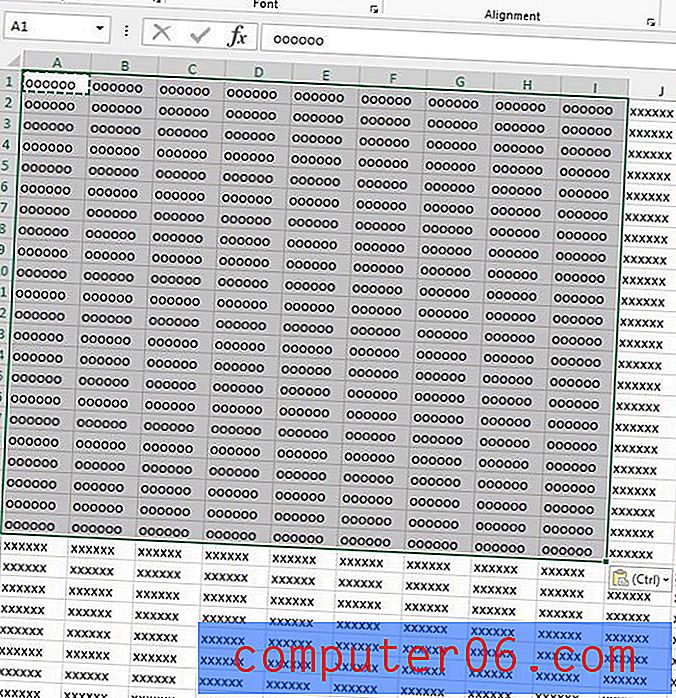Как да увеличите клетката хоризонтално в Excel 2013
В крайна сметка ще трябва да знаете как да увеличите хоризонтално клетката в Excel, когато въведете данни в клетка и установите, че всички данни не се виждат. Excel 2013 има ширина на клетката по подразбиране и е възможно да въведете достатъчно данни в тази клетка, така че да не може да се вижда всички.
За щастие ширината на клетка в Excel не е фиксирана в камък и има няколко различни начина, по които можете да я коригирате. Нашето ръководство по-долу ще ви покаже три начина да увеличите хоризонталния размер на клетка в Excel 2013, така че да можете да направите възможно читателите на електронните ви таблици да виждат всичките ви данни.
Как да направите клетка по-широка в Excel 2013
Стъпките по-долу ще ви покажат три различни начина да увеличите ширината на колоната в Excel 2013. Обърнете внимание, че увеличаването на ширината на колона в Excel ще разшири хоризонтално всяка клетка в тази колона. Ако искате само да увеличите хоризонталния размер на една клетка, тогава най-добрият начин да постигнете това е чрез сливане на клетки.
Метод 1 - Увеличете хоризонтално клетката, като промените стойността на ширината на колоната
Стъпка 1: Намерете и щракнете върху буквата на колоната, съдържаща клетката, която искате да увеличите хоризонтално. За този пример се съсредоточавам върху клетка B2 .

Стъпка 2: Щракнете с десния бутон върху буквата на колоната, след което щракнете върху опцията Ширина на колоната .
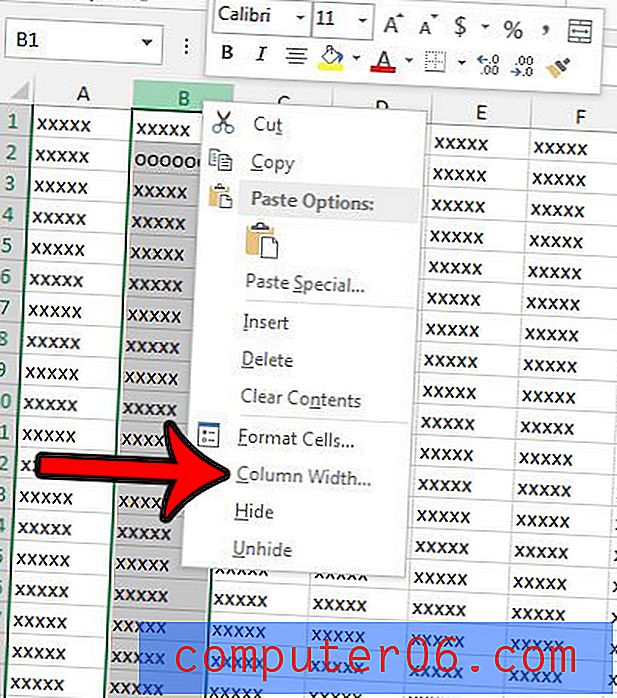
Стъпка 3: Изтрийте съществуващата стойност на ширината на колоната, въведете по-голяма стойност и натиснете бутона OK . Ширината на колоната по подразбиране е 8, 43, така че колоната с ширина 16, 86 ще удвои ширината на колоната, 25, 29 ще утрои ширината и т.н. Имайте предвид обаче, че не е необходимо да работите само в кратни. Можете да въведете 20 или 40, или каквото друго е подходящо за вашите нужди.
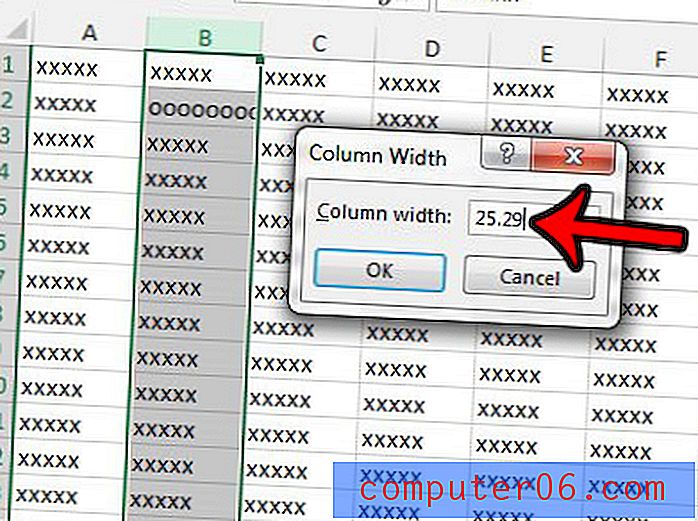
Метод 2 - Увеличете хоризонталния размер на клетка чрез ръчно плъзгане на границата на колоната
Стъпка 1: Позиционирайте курсора на мишката върху дясната граница на буквата на колоната, така че курсорът да стане хоризонтална линия със стрелка, стърчаща от двете страни.
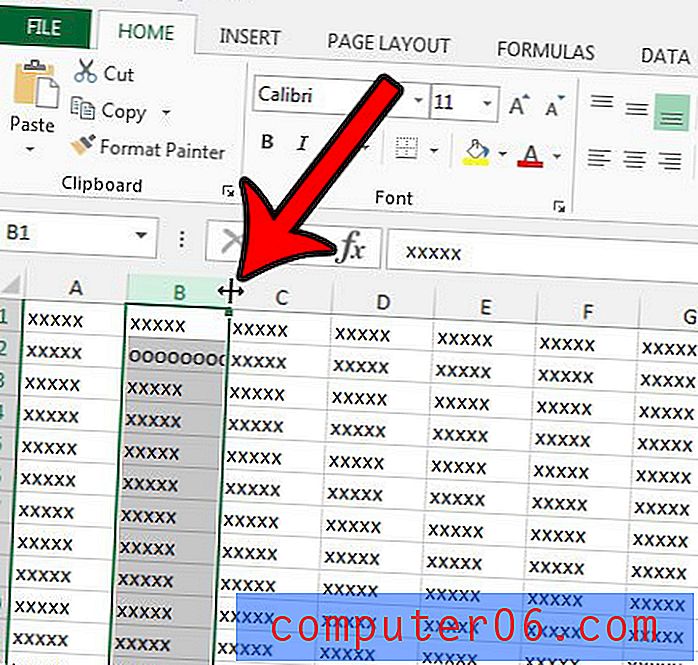
Стъпка 2: Щракнете върху рамката, след това я плъзнете надясно, докато колоната е на желаната ширина, след което освободете бутона на мишката.
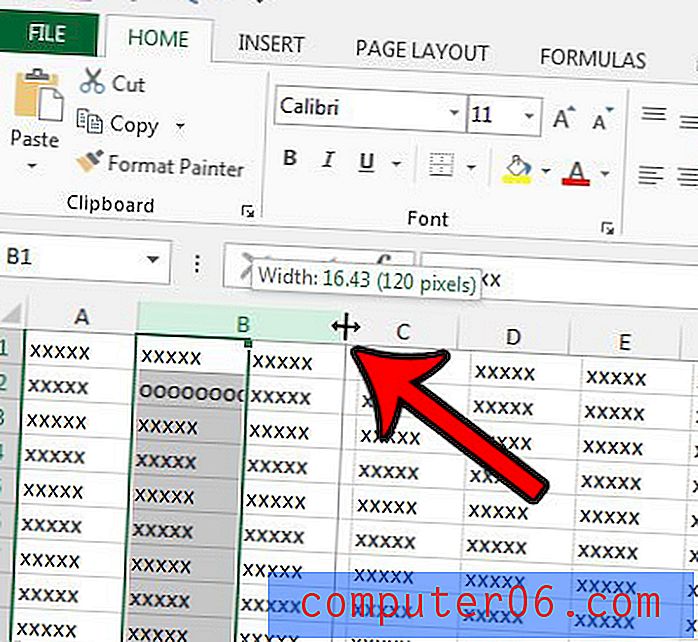
Метод 3 - Увеличете хоризонтално колона в Excel с помощта на AutoFit
Този краен метод е идеален, ако съдържанието на вашите клетки се разшири от текущите им граници и искате автоматично да промените размера на клетките, така че да се вижда цялото това съдържание.
Стъпка 1: Позиционирайте курсора на мишката върху дясната граница на буквата на колоната.
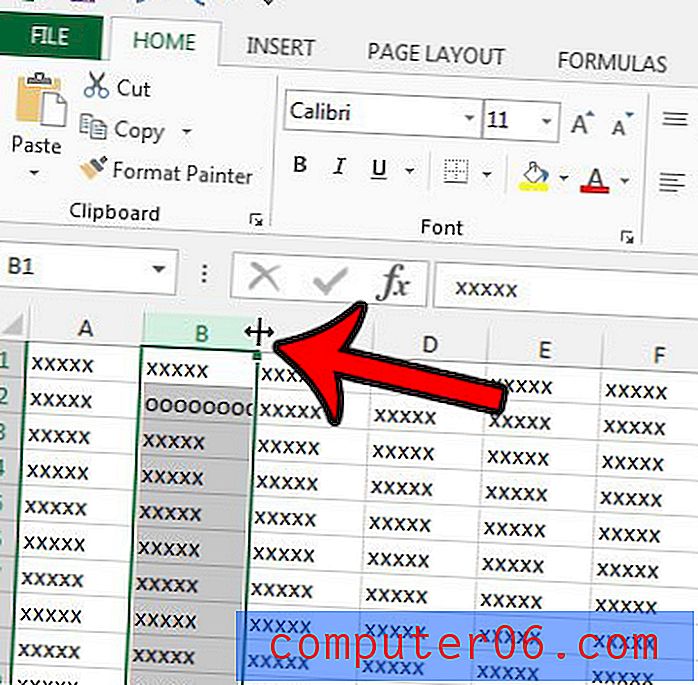
Стъпка 2: Щракнете двукратно върху границата на колоната, за да принудите колоната автоматично да се разшири до клетката с най-голяма ширина в тази колона.
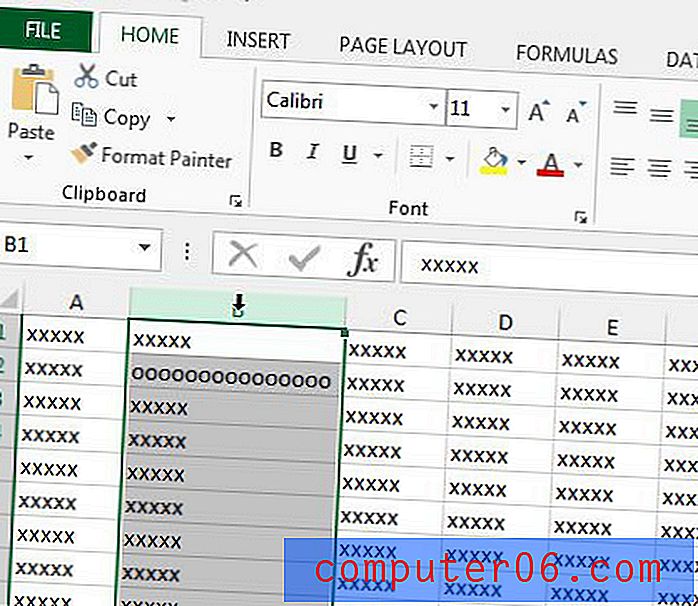
Трябва ли да отпечатате много електронни таблици в Excel, но винаги установявате, че има нещо нередно с тях? Вижте нашето ръководство за печат на Excel за различни начини, по които можете да коригирате електронна таблица, за да я направите по-добра при печат.